斑马条码打印机安装以及配置使用说明
斑马打印机使用手册

斑马105SL条码打印机使用手册<<目录>>一、打印机电源二、打印机结构三、安装标签和色带的注意事项四、面板功能说明五、Zebra105SL打印机的简单调整和参数设置说明六、打印机的日常维护七、常见故障极其处理一、打印机电源电源开关位于打印机后面,打印机的电源是交流电压230V和110V自适应。
安装打印机时,请确保供电电压和打印机的工作电压相符,同时检查供电电源是否接安全地。
按住面板的某些按键,再打开电源开关,即进行特定用途的自检。
[千万注意]在插拔任何连线时,都应该关闭微机和打印机的电源。
否则易损坏打印机和微机的主板!某些外界的影响,如闪电,电源或信号线上的噪声也会使打印机出现误操作。
关掉打印机,再重新打开,可使打印机恢复正常。
二、打印机结构图1图2三、安装标签和色带的注意事项105SL打印机可以打印的最小标签:20mm(宽)X6mm(高)(必须是回卷模式Rewinder)1、安装标签和色带时,按照打印机内的安装指示图即可。
注意:色带安装时,要分清色带的绕向,千万不能装反,否则会损害打印机的组件,安装时须将色带推到底。
ZEBRA打印机只可用外向色带。
标签安装时,要将“标签挡片”和“挡纸片”挡好,标签要从“压纸/反射片”下穿过标签左侧靠着“导纸片”。
2、安装标签和色带时,注意不要划伤打印头。
比如戒指,工具等物品。
色带及标签勿粘有泥沙,灰尘杂物等。
3、当标签被卷入打印头下面的滚筒中时,千万不能用刀片来划开标签,以免损伤滚筒。
只可以用手慢慢反向转动滚筒将标签撤出。
4、安装完标签和色带后,一定要合上铁外盖。
色带安装图图5标签安装图四、面板功能说明正常开机时,一般只有POWER灯亮,其余的灯均不亮POWER(电源指示灯):表明是否通电TAKE LABEL(剥离指示灯):只在剥离工作(PEEL-OFF)方式下,起作用ERROR(报错指示灯):闪动表明有错,可以从液晶显示上看到错误信息CHECK RIBBON(色带状态灯):亮表明色带状态不对PAPER OUT(标签状态灯):亮表明标签状态不对PAUSE(暂停状态灯):亮表明打印机停止工作,可能状态不对DATA(数据状态灯):亮表明数据正在传递中,而打印机并未接受;闪动表明打印机正在接受数据;闪动变慢表明打印机不可以接受太多的数据了。
斑马GK888T条码打印机设置指南
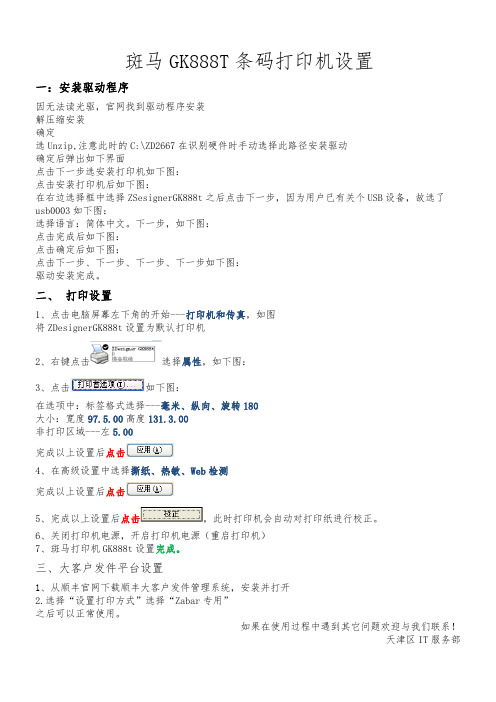
斑马GK888T条码打印机设置
一:安装驱动程序
因无法读光驱,官网找到驱动程序安装
解压缩安装
确定
选Unzip,注意此时的C:\ZD2667在识别硬件时手动选择此路径安装驱动
确定后弹出如下界面
点击下一步选安装打印机如下图:
点击安装打印机后如下图:
在右边选择框中选择ZSesignerGK888t之后点击下一步,因为用户已有关个USB设备,故选了usb0003如下图:
选择语言:简体中文。
下一步,如下图:
点击完成后如下图:
点击确定后如下图:
驱动安装完成。
二、打印设置
1、点击电脑屏幕左下角的开始---
将ZDesignerGK888t
2、右键点击选择
3、点击如下图:
点击
4、在高级设置中选择撕纸、热敏、Web检测
完成以上设置后点击
5、完成以上设置后点击,此时打印机会自动对打印纸进行校正。
6、关闭打印机电源,开启打印机电源(重启打印机)
7、斑马打印机GK888t设置完成。
三、大客户发件平台设置
1、从顺丰官网下载顺丰大客户发件管理系统,安装并打开
2.选择“设置打印方式”选择“Zabar专用”
之后可以正常使用。
如果在使用过程中遇到其它问题欢迎与我们联系!
天津区IT服务部。
斑马条码打印机使用手册

Zebra 105SE/SL中文使用手册1、打印机的参数斑马公司推出的105SE/SL打印机是一款经济实用的条码条印机,它具有较多的打分辨率选择,除了应用最广的203dpi标准配置外,还有152dpi打印头,特别适用于打印UPC码和EAU码,它可以达到令人满意的100%放大率,当需要在一张标签上打印很多信息时,可以选择300dpi的打印头,特别适用于打印高密度条码和明快的图像以及小字号的文字。
Zebra 105SL热传感打印机为一种工业级,金属壳条形码打印机,它是斑马公司经典机型105SE的换代机型.在105SE 基础上增加了液晶面板控制,ZebraLink网络连接以及更大的内容空间等多项功能。
105SL适用于任何场合的标签打印,如:钢厂的金属卷、码头上的货盘、锯木场中的木材/工厂的零件以及仓贮打印标签。
.全金属外壳,可长时间工作。
.特有的后备电池(选件)可以使打印机关机后仍能将图文长时间保存下来。
.内置回绕器(选件)可以将直径8英寸的标签回卷,以防沾染灰尘。
.32位RISC微处理器,当需要打印尺寸且有复杂图形的标签时,内存可扩至1MB。
.快速的32位微处理器,配以简单易用的ZPII编程语言,可以做到一边打印一边排版,令您在很短的时间内.打印出更多的标签。
.自动测纸、可升级字体、彩色可操作部件、Zebra的E3打印元件控制技术、反射式传感器。
1.1 Zebra 105SL打印机参数表.打印机规格打印方式:热转/热敏方式(不用碳带)最大打印宽度:104mm最大打印长度:(203dpi)2692mm或(300dpi)165mm(标准内存)分辨率:203dpi(8点/mm);300dpi(12点/mm)打印速度:(203dpi)203mm/秒或(300dpi)203mm/秒.物理特性:长度:495mm 宽度:283mm 高度:394mm结构:全金属结构,大视窗净重:25kg.产品特性:标准内存:3MB DRAM 750K FLASH;扩展内存到8Mb32位RISC微处理器自动测纸可升级字体彩色可操作部件 Zebra 的E3打印元件控制技术穿透式传感器选配:回卷器、切刀、底纸剥离器.软件:ZPL II 编程语言.使用环境:操作温度:5—40度存储温度:-40—60度操作湿度:20%—80% 存储湿度:5%—85%.其它参数:.电气参数:内置自动转换电源90V/265V 48—62Hz 最大电流5A.通迅接口:RS232/422/485 接口及标准并口:IEEE1284双向并口准并口.标签:标签宽度:25.4mm-114mm标签最大直径:外径203mm,内径76mm标签纸类型:连续型、模切型、缺口型、黑标型、穿口型标签间隙:2mm—4mm 标签厚度:0.058-0.25mm最小长度:撕裂方式:16mm;剥离方式:25mm:切刀方式:38mm.碳带:标准长度:300m、450m,提供2:1标签卷宽度:51—4.311mm 卷轴内径:25mm 卷轴最大直径:81mm1.2 打印机支持的条码条码比例:2:1, 7:3, 5:2, 3:1 LSBT-128codebar(支持的条码比例尺2:1,3:1) LOGMARSMaxiCode codeblock code11Micro pdfcode 39(支持的条码比例尺2:1,3:1) MSIcode93 PDF-417(二维码)code128(A,B,C) PlessyDataMatrix PostnetEAN-3,EAN-13,EAN extensions QR-CodeIndustrial2of5 Standard 2 of 5Interleaved 2 of 5(支持的条码比例尺2:1,3:1)UPC-1,UPC-3,UPCv扩展2 打印机的使用2.1 打印机电源电源开关位于打印机后面,而且可以看见有一个230V或110V的拨动开关。
斑马Zebra GX430t条码打印机安装及测纸说明

斑马Zebra GX430t桌面条码打印机,具有快速高效的打印速度,其外观简洁时尚,小巧便携,打印头分辨率为300dpi,能够打印清晰的高品质2维条码、精美文本和复杂图形,是中小型企业的理想选择。
针对部分企业使用该条码打印机的时候碰到的问题,深圳市互信恒科技以图文的方式介绍该条码打印机如果和安装和进行测试,希望能够帮助到广大的用户,关于该条码打印机的安装参考如下图。
一、斑马GX 430T条码机耗材安装
二、测纸
斑马GX430T测纸有两种方法:
第一种是直接按住打印机上的按钮不放开启电源,等到上面的等连续闪烁两次(记住是连续闪烁)然后放开按钮,机器吐纸就测纸完成了;
第二种是从驱动里校准,首先在驱动里设置好纸张大小,如下图:
以上的安装及操作说明应能解决大部分用户碰到的问题,如果还有疑问的话,可以访问深圳市互信恒科技公司的网站,你能获得该产品更详细的技术支持信息,包括产品参数说明,才颜色,以及产品的安装视频!。
斑马GK888T条码打印机设置指南
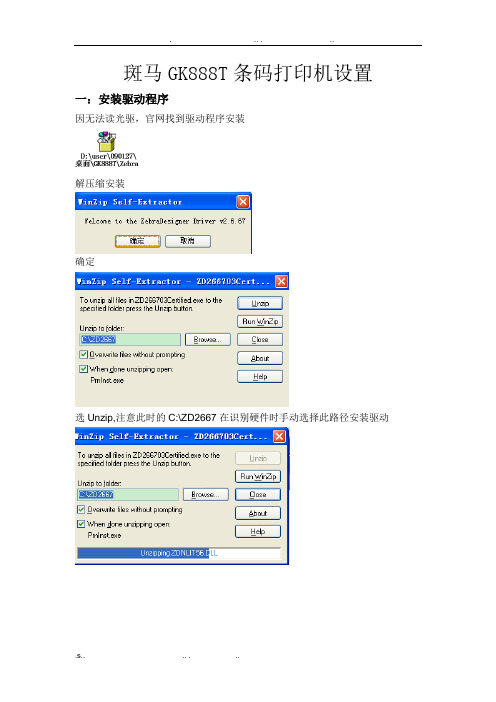
斑马GK888T条码打印机设置一:安装驱动程序
因无法读光驱,官网找到驱动程序安装
解压缩安装
确定
选Unzip,注意此时的C:\ZD2667在识别硬件时手动选择此路径安装驱动
确定后弹出如下界面
点击下一步选安装打印机如下图:
点击安装打印机后如下图:
在右边选择框中选择ZSesigner GK888t 之后点击下一步,因为用户已有关个USB设备,故选了usb0003如下图:
选择语言:简体中文。
下一步,如下图:
点击完成后如下图:
点击确定后如下图:
点击下一步、下一步、下一步、下一步如下图:
驱动安装完成。
二、打印设置
1、点击电脑屏幕左下角的开始---打印机和传真,如图将ZDesigner GK888t设置为默认打印机
2、右键点击选择属性,如下图:
3、点击如下图:
在选项中:标签格式选择---毫米、纵向、旋转180大小:宽度97.5.00高度131.3.00
非打印区域---左 5.00
完成以上设置后点击
4、在高级设置中选择撕纸、热敏、Web检测完成以上设置后点击
5、完成以上设置后点击,此时打印机会自动对打印纸进行校正。
6、关闭打印机电源,开启打印机电源(重启打印机)
7、斑马打印机GK 888t设置完成。
三、大客户发件平台设置
1、从顺丰官网下载顺丰大客户发件管理系统,安装并打开
2.选择“设置打印方式”选择“Zabar专用”
之后可以正常使用。
如果在使用过程中遇到其它问题欢迎与我们联系!
天津区IT服务部
IT服务热线4006633333。
(完整版)Zebra105sl斑马打印机设置手册

斑马105sl条码打印机使用手册一.打印机电源二.打印机结构三.安装标签和色带的注意事项四.面板功能说明五.打印机的简单调整和参数设置六.打印机的日常维护七.常见故障及其处理一.打印机电源电源开关位于打印机后面,电源是交流电压230V和110V自适应。
【注】1.插拔任何连线时,都应该关闭打印机的电影,否则易损坏打印机主板2.按住打印机上的PAUSE和FEED两个键,然后打开打印机电源开关,就可以自动测纸张的类型,更换标签尺寸和类型时要做测纸。
二.打印机结构控制面板打印机组件三.安装标签和色带的注意事项105SL打印机可以打印的最小标签是:20mm(宽)*6mm(高)(回卷模式) 1.安装标签和色带时,按照打印机内的安装指示图【注】色带安装要推到最里面,并分清色带的绕向,打印机只可用外向色带(墨粉在外面)。
标签安装时,要将“标签挡片”和“挡纸片”挡好。
2.安装标签和色带时,要抬起打印头,不要划伤打印头,色带和标签不要沾有灰尘杂物四.面板功能说明Power(电源指示灯):表明是否通电Take label(剥离指示灯):在剥离方式下有用Error(报错指示灯):闪动表明有错,可从液晶面板上看到错误信息Check ribbon(色带状态灯):亮表明色带装态不对Paper out(标签状态灯):亮表明标签状态不对Date(数据状态灯):亮表明数据正在传递中,而打印机并未接受,闪动表明打印机正在接受数据,闪动变慢表明打印机不可以接受太多的数据了。
-,+键:用来选择和设置打印机的参数Previous(向前翻页键):向前翻页Next/save(向后翻页/保存键):向后翻页,存盘Setup/exit(设置/退出键):进入或退出打印机设置Pause(暂停键):暂停和恢复打印Feed(走纸键):走出一张空白标签Cancel(清除键):在暂停方式下有效,清楚打印机的内存五.打印机的简单调整和参数设置说明1.正常开机显示2.更改设定1)打印颜色深浅在“PRINTER READY”时,按SETUP/EXIT键,出现按右面的“+”增加颜色的深度,按左面的“—”减少打印深度,当打印的质量在可接受的范围时,应尽量使用较小的数值,对延长打印头的使用寿命是有帮助的。
斑马条码打印机操作规程
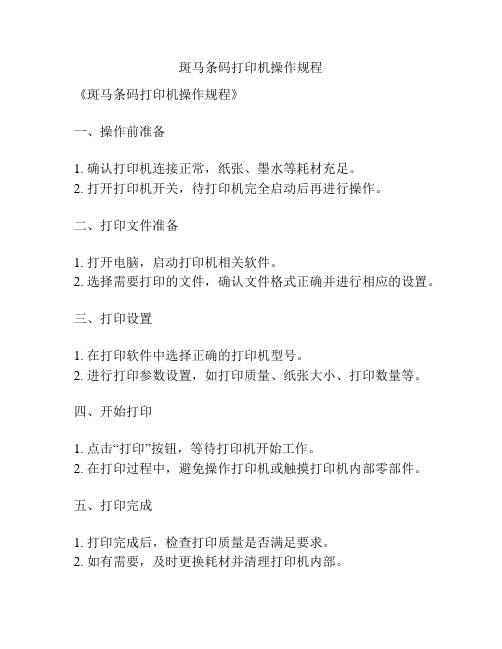
斑马条码打印机操作规程
《斑马条码打印机操作规程》
一、操作前准备
1. 确认打印机连接正常,纸张、墨水等耗材充足。
2. 打开打印机开关,待打印机完全启动后再进行操作。
二、打印文件准备
1. 打开电脑,启动打印机相关软件。
2. 选择需要打印的文件,确认文件格式正确并进行相应的设置。
三、打印设置
1. 在打印软件中选择正确的打印机型号。
2. 进行打印参数设置,如打印质量、纸张大小、打印数量等。
四、开始打印
1. 点击“打印”按钮,等待打印机开始工作。
2. 在打印过程中,避免操作打印机或触摸打印机内部零部件。
五、打印完成
1. 打印完成后,检查打印质量是否满足要求。
2. 如有需要,及时更换耗材并清理打印机内部。
六、操作注意事项
1. 确保打印文件的内容与要求相符,避免错打、错版等错误。
2. 确保打印机周围通风良好,避免堆放杂物。
3. 定期进行打印机清洁和维护,保持打印机长期稳定运行。
以上为《斑马条码打印机操作规程》,操作人员在进行操作时务必遵守以上规程,确保打印机的正常运行及提高工作效率。
斑马ZebraS4M操作手册
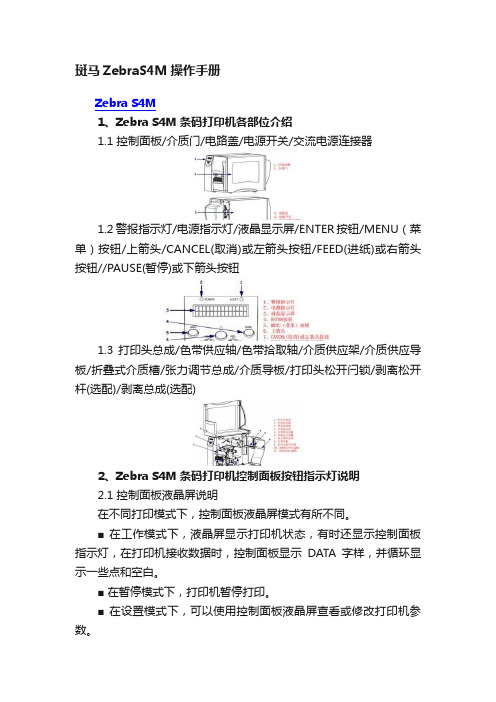
斑马ZebraS4M操作手册Zebra S4M1、Zebra S4M条码打印机各部位介绍1.1 控制面板/介质门/电路盖/电源开关/交流电源连接器1.2 警报指示灯/电源指示灯/液晶显示屏/ENTER按钮/MENU(菜单)按钮/上箭头/CANCEL(取消)或左箭头按钮/FEED(进纸)或右箭头按钮//PAUSE(暂停)或下箭头按钮1.3 打印头总成/色带供应轴/色带拾取轴/介质供应架/介质供应导板/折叠式介质槽/张力调节总成/介质导板/打印头松开闩锁/剥离松开杆(选配)/剥离总成(选配)2、Zebra S4M条码打印机控制面板按钮指示灯说明2.1 控制面板液晶屏说明在不同打印模式下,控制面板液晶屏模式有所不同。
■ 在工作模式下,液晶屏显示打印机状态,有时还显示控制面板指示灯,在打印机接收数据时,控制面板显示DATA字样,并循环显示一些点和空白。
■ 在暂停模式下,打印机暂停打印。
■ 在设置模式下,可以使用控制面板液晶屏查看或修改打印机参数。
■ 在错误模式下,液晶屏可以显示警报或错误信息。
2.2 控制面板按钮说明打印机在控制面板上具有六个基本控制按钮,当打印机处于设置模式下时,其中的一些按钮还可作为导航键使用,特定按钮的当前功能是由它旁边的那个指示灯闪亮来确定的。
按钮外观 功能/说明 MENU(菜单)进入和退出设置模式 ENTER 如果需要选择设置模式下的参数或选项,按ENTER 可选择项目。
该按钮只在需要时活动。
CANCEL(取消) CANCEL(取消)功能只在“暂停”模式下有效,按一下CANCEL 按钮会产生以下效果:①取消当前正在打印的标签格式;②如果没有正在打印的标签格式,将取消下一个要打印的内容;③如果没有等待打印的标签格式,则忽略CANCEL 指令。
要清除打印机的整个标签格式存储器,应按住CANCEL 按钮。
FEED(进纸) 送入一张空白标签,①如果打印机空闲或暂停,将立即送入该标签;②如果打印机正在打印,将在打印完成后将标签送入。
- 1、下载文档前请自行甄别文档内容的完整性,平台不提供额外的编辑、内容补充、找答案等附加服务。
- 2、"仅部分预览"的文档,不可在线预览部分如存在完整性等问题,可反馈申请退款(可完整预览的文档不适用该条件!)。
- 3、如文档侵犯您的权益,请联系客服反馈,我们会尽快为您处理(人工客服工作时间:9:00-18:30)。
斑马条码打印机安装以及配置使用说明
安装部分
一、准备工作
1、操作系统建议windows XP,32位或64位win7。
要用硬装的系统,别用G版的。
2、驱动安装建议使用随机自带的驱动光盘,没有光驱的话可以使用这个光盘的镜像文
件:“888tt.iso”。
解压后也可以正常安装。
3、安装时建议关闭其他正在使用的软件。
4、安装的时候关闭斑马打印机电源,或者干脆不连接斑马打印机到电脑。
二、安装过程
1、以解压后的安装包为例。
解压后运行目录下的RunCD.exe这个文件。
2、一开始的弹出界面,有个选项,选择:888-TT。
3、之后,弹出界面如下。
5、选择“安装其他软件”。
然后选择“安装Zerbra Setup Utilities”
之后按“下一步”,到这个界面勾选下。
安装完成后,保持勾选,点“Finish”。
6、之后弹出的界面,选择“USB”。
7、点击“Finish”完成安装
8、之后,点“Close”,关闭这个界面。
9、斑马条码打印机连接电脑,打开电源。
电脑会自动识别到打印机并自动安装好驱动。
10、再次打开这个界面,点击安装“ZebraDesigner”,后面的安装方法跟常规软件一样,直接下一步,直到安装完成。
设置部分
准备阶段
运行桌面上“ZebraDesigner 2”这个程序,在“欢迎向导”界面点“取消”,不打开程序自带的示范标签。
打开后界面如下:
点击“文件”,在下拉菜单里面选择“打开”,选择发过来的“广州条码模板.lbl”。
打开后界面如下:
一、快速打印设置
鼠标移动到条码上,双击左键,出现如下界面。
起始值就是要打的条码的第一个数字,默认的是每打一个条码,其数值就是上个打印的值+1。
其他的累加法,可以按“下一步”,直接看设置界面的介绍调整设置值。
鼠标移动到条码下面的一排“…”上,双击左键,出现如下界面。
这个界面的起始值和设置情况必须与上面条码的保持一致,因为这个数值实际上就是上面条码的可读说明。
由于客户有排版上的要求,分两个部分处理一个条码的打印信息是不可避免的。
二、条码属性设置
鼠标选中条码图形,右键点击,会弹出菜单。
选择“条码属性”,将会出现以下界面。
下图界面可以选择条码的长宽和编译规则。
比率默认的是3,这里应该改成2,否则条码长度不够调整到整张纸上。
可用条码:即编码选择是Code39。
打印机默认的校验位设置是包括校核位的。
这会造成一个问题,有的扫描枪会把校核位也扫出来了,显示的时候多了一位。
这里需要去掉“包括校核位”的勾选,避免上述问题出现。
人眼可识别码指的就是条码的说明部分,就是用字母或数字显示条码的真实数值。
默认是“条码下方”,并且处于条码的左对齐位置。
由于客户有排版需求,需要单独在条码上设置的一个单位,用来显示条码内容。
故此,这里设置为“没有说明”。
三、计算机上的相关设置
打开控制面板,在“硬件和声音”中打开“设备和打印机”,或者在开始菜单里面打开“设备和打印机”,出现如下窗口。
选择“888-TT”,右键点出菜单。
选择“打印机首选项”,出现如下窗口。
打印速度和打印浓度的数值设置,要根据打印出来的条码的清晰度进行调整:如果清晰的话,就用默认的数值;不清晰的话,则调小打印速度,调高打印浓度。
宽度和高度根据条码纸的大小设置。
这边使用的条码是8CM*2.5CM的,所以按图片中的数值设置即可。
新建条码的方法步骤回到一开始的界面。
点击“文件”、“新建”,新建一个标签。
到如下界面选择888-TT型号的打印机。
点“下一步”,到这个界面,直接点“下一步”。
如下界面,默认的是“自动调整大小”,改为“选择页面大小”,宽度和高度按下图的数值设置。
点击“下一步”,到了这个界面之后,标签的宽度,高度保持与下图一致。
然后点击“完成”。
如下图所示,在左边菜单栏里面,鼠标左键点击“条码”,弹出菜单里面,选择“新建计数器”。
鼠标移动到标签上面,左键点空白处。
会弹出如下界面。
这里的设置与前面一样。
点上一步,到了如下图界面。
默认的“条码类型”是Code128。
根据客户需求,要改成Code-39。
点击“定义”。
在弹出窗口,更改好设置。
选择Code39,比率改成2.0,“检验位”、“人眼识别码”和前面的设定一样,去掉校验码勾选、点选没有说明。
设置好后点确定。
后面就按“下一步”,直到完成。
回到初始界面,点击“文本”,选择“固定文本”。
将鼠标移动到条码标签的下方空白处,按左键弹出以下窗口。
点选“变量文字”。
字体处用默认的,不要在这个界面改字体。
点击“下一步”,在如下界面点选“计数器”。
按“下一步”,在如下界面输入初始值,最大位数改为19。
最后点击“完成”。
最后完成后的结果,如下图。
由于写的比较粗糙,以及水平有限,文档可能有遗漏或者不足的地方。
如有疑问请及时联系我,QQ:36616726。
熊贻锟
二〇一六年十月二十五日。
